
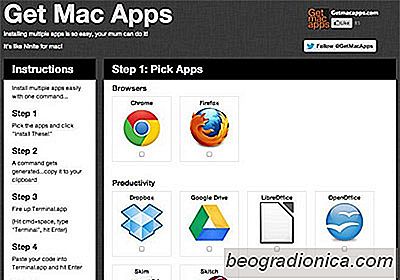
, musíte se zbavit Gatekeeperu. Instalace aplikací na Mac není stejná uzavřená a uzavřená dohoda, že instalace aplikací na zařízení iOS je. Je pravda, že pokud jste spustili službu Lion nebo Mountain Lion, musíte se zbavit Gatekeeper, ale stále můžete stahovat a instalovat aplikace Mac z téměř jakéhokoli zdroje. Ačkoli nalezení a instalace těchto aplikací - ať už z Mac App Store nebo z webu vývojáře - může být trochu únavné, což je něco, co Získejte Mac Apps vám pomůže. Jedná se o jednoduchou webovou službu, která uživatelům umožňuje vybrat aplikace, které chtějí nainstalovat, a dává jim jeden příkaz, který se má spustit v Terminálu, aby se dostali všichni po jednom. Aplikace jsou poté staženy bez toho, aby vás požádaly o zadání hesla vašeho systému nebo o přihlášení pomocí Apple ID. Nejlepší je, že aplikace Gatekeeper umožňuje spouštění aplikací, aniž byste je museli vynechat, a všechny stažené soubory DMG se po instalaci automaticky odstraní. Výsledkem je jeden z nejčistších a nejpohodlnějších způsobů stahování a instalace aplikací Mac
Seznam aplikací Get Mac Apps je roztříděn podle typu aplikace a obsahuje několik nejpopulárnějších aplikací dostupných pro platformu. Zvolte ty, které chcete nainstalovat, přejděte na konec stránky a klikněte na 'Install These!'.

Získejte Mac Apps vám dává příkaz ke spuštění v terminálu. Pokud máte podezření, co bude tento příkaz dělat, klikněte na odkaz pod ním a zjistěte, co se děje pod kapucí.


Jak vytvořit vlastní přednastavení plátna ve Photoshopu
V aplikaci Photoshop můžete vytvářet vlastní plátna. Photoshop CC 2017 je dodáván s několika přednastaveními pro mobilní, webové a tiskové úlohy. Přednastavení je plátno, které je správné velikosti pro projekt, na kterém pracujete. Přednastavení má předem určené rozlišení, barvu pozadí, orientaci a další.

Jak exportovat všechny vrstvy v souboru Photoshopu jako obrázky
Vrstvy jsou základní funkcí ve Photoshopu. Pokud jste aplikaci skutečně nepoužili, nebo něco podobného, opravdu si nepřejete vrstvy za to, co dělají. V pokročilejší aplikaci, jako je aplikace Photoshop, může jedna vrstva tvořit složitou část konečného obrazu. Samozřejmě můžete mít v jednom souboru aplikace Photoshop více vrstev.